迅龙数据恢复软件还原误删文件的详细操作流程
迅龙数据恢复软件还原误删文件的具体操作步骤

1、首先需要先进入到迅龙数据恢复软件的主界面,误删除有很多意思,格式化、丢失以及损坏等方式也能够造成文件的误删,大家可以根据自己想要找回的文件类型,选择遇到的问题;“误删除文件”功能可以恢复指定路径文件,“误格式化硬盘”功能很好理解,它是专门针对硬盘全部消失的情况,“U盘手机相机卡恢复”功能可以恢复移动储存卡内的数据,“误清空回收站”功能是针对在回收站内误删除的文件,“硬盘分区丢失/损坏”功能主要针对硬盘分区的内容,“万能恢复”代表着深度恢复功能,小编在这里默认选择“误删除文件”进行误删文件的恢复,如下图所示:
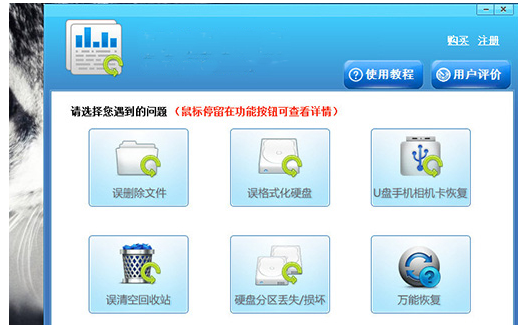
2、在目录选择界面选择之前删除文件时所处的目录,最后点击“下一步”选项,如下图所示:
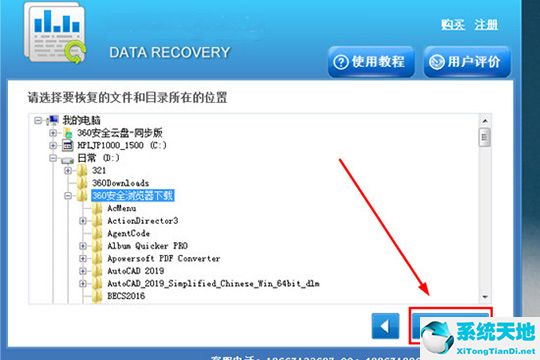
3、在上一步点击后将会开始扫描文件目录,等待扫描完成,出现扫描结果后选中之前误删除的文件后点击“下一步”选项,如下图所示:
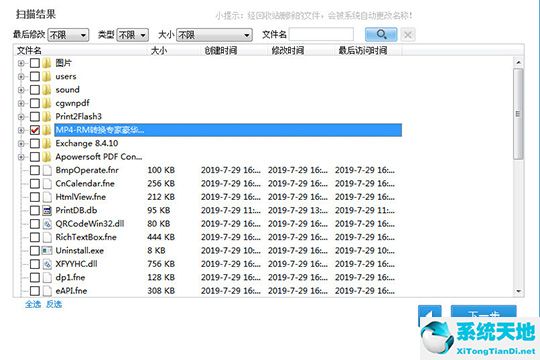
4、用户可以在软件中看到选择恢复的文件与文件大小,之后选择恢复路径点击“下一步”选项即可开始恢复
5、当弹出恢复完成提示后,也就成功完成了误删文件的还原,如下图所示:
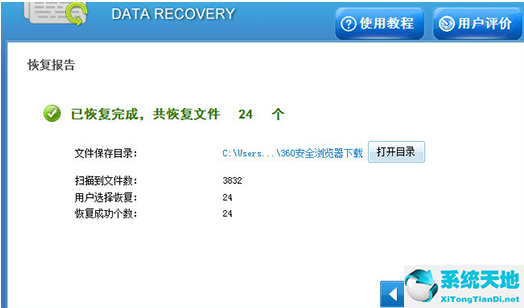
根据上文为你们讲解的迅龙数据恢复软件还原误删文件的具体操作步骤,你们是不是都学会了呀!









 苏公网安备32032202000432
苏公网安备32032202000432